- Avaleht
- Moodle
- Sisenemine Moodle’isse
- ÕIS2-Moodle’i liidestus
- ÕIS1-Moodle’i liidestus
- Moodle’i põhivõimalused
- Õppematerjalide lisamine ja loomine (vahendid)
- Suhtlemine Moodle’is
- Soovitusi hindamise kohandamiseks kaugõppe olukorras
- Kodutööde esitamine Moodle’is (tegevused)
- StrikePlagiarismi plugina kasutamine
- Testi loomine Moodle’is
- 1. Testipõhja loomine ja seadistamine
- 2. Küsimuste koostamine
- 3. Küsimuste tüübid
- 4. Küsimuste lisamine testi
- 5. Testi tulemuste haldamine
- 6. Testi küsimuste taaskasutamine
- 7. Test Safe Exam Browseriga
- 8. Testi järelevalve plugina kasutamine
- 9. Võimalusi Moodle’i testide turvalisuseks ja järelevalveks
- Rühmatöö e-kursusel
- Õppijate hindamine Moodle’is
- Kursuse läbiviimine
- Osalemiste märkimine
- Hinnete ülekandmine Moodle’ist ÕIS1 protokolli
- Lõpphinnete ülekandmine Moodle’ist ÕIS2-te
- Kursuse lõpetamine Moodle’is
- Juhised õppijale
- Korduma kippuvad küsimused
- Sisu@UT
- Videod
- Videote tüübid
- Soovitused videote salvestamiseks
- Panopto
- 1. Salvestamisõigused
- 2. Panopto salvestusprogramm
- 3. Videoloengu salvestamine
- 4. Kuidas enda salvestatud videod üles leida?
- 5. Video lõikamine ja sisukorra toimetamine
- 6. Vaatamisõiguste määramine
- 7. Subtiitrite lisamine
- 8. Testiküsimuste, YouTube video ning veebilehe lisamine
- 9. Veebiülekande tegemine
- Panopto korduma kippuvad küsimused
- Juhend õppijatele Panoptoga salvestamiseks
- Panopto videote vaatamise võimalused
- Videote lisamine Moodle’i kursusele
- Panopto kasutustingimused
- Panopto videote säilitamispoliitika
- Mahara
- LimeSurvey
- Sisenemine LimeSurveysse
- LimeSurvey ülevaade
- Küsimustiku loomine
- Küsimuste lisamine
- Vastuste arvu piiramine
- Õiguste jagamine
- Küsimustiku testimine ja aktiveerimine
- Küsimustiku edastamine vastajatele
- Vastuste haldamine
- Kinnituskirjade loomine ja saatmine
- Korduma kippuvad küsimused
- LimeSurvey kasutustingimused
- Veebiseminarid
- Plagiaadituvastus

Juhendid e-õppe kasutamiseks
Õppijate hindamine Moodle’is
Hindamine on õppeprotsessi lahutamatu osa, mis annab oppejoule tagasisidet kasutatud meetodite ja õppematerjalide efektiivsuse ning õpilasele tema saavutatud taseme kohta.
Suur osa Moodle’i tegevusi on hinnatavad (vastav tegevus tuleb eelnevalt hindeliseks seadistada) – pärast ülesande esitamist õppija poolt saab õppejõud otse sama tegevuse kaudu sisestada õppijale punktid, hinnangu või hinde, mis lähevad automaatselt hindetabelisse. Iga hinnatava tegevuse kohta luuakse automaatselt hindetabelisse eraldi tulp. Uusi tulpasid saab ka ise käsitsi juurde luua ning sinna käsitsi hinded/punktid sisse kanda.
NB! Moodle’i hindetabelis kuvatakse punktid vaikimisi 2 komakohaga, kuid Moodle arvutab tulemusi 5 komakohaga. Seetõttu näiteks testide tulemused, valemite abil saadud punktid ja protsendid ümardatakse viielt komakohalt kahe komakohani. Kui selline ümardamine põhjustab kursuse hinnete kuvamisel ebatäpsusi, siis soovitame muuta hindetabelis hinnete kuvamise 3-, 4-, või 5-komakohaliseks: Hindetabeli seadistamine – Kursuse hinnete seaded – Hindeelemendi sätted – Komakohad.
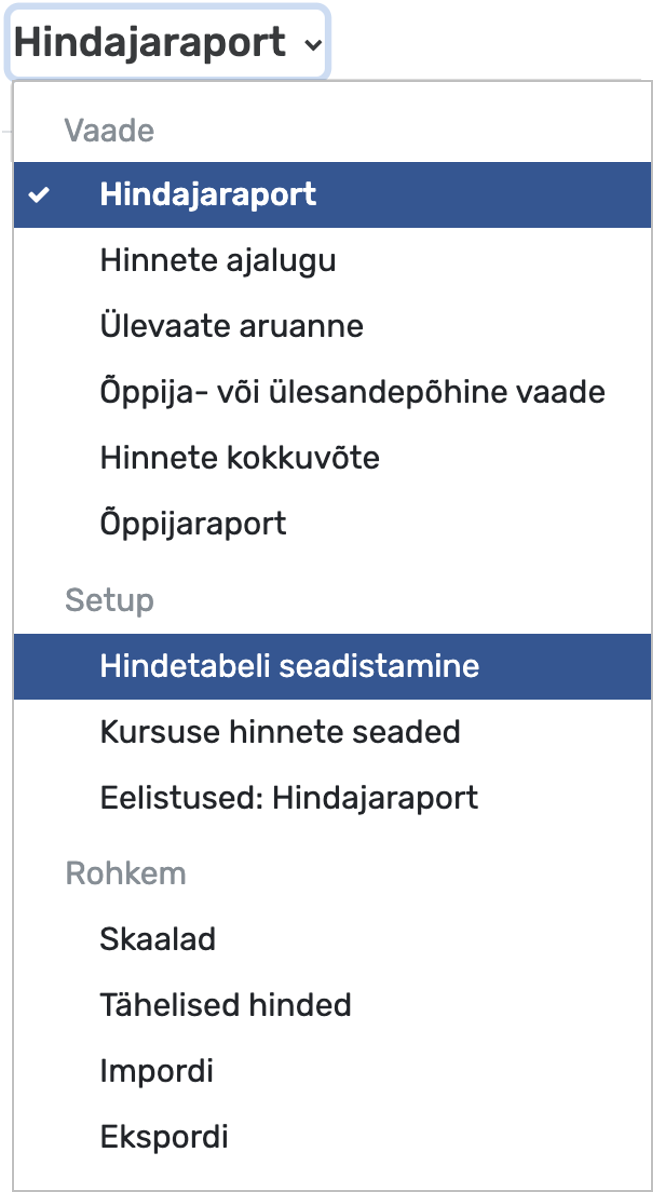 Hindetabeli seadistamise leht avaneb plokist Seadistused – Hinded – rippmenüüst Hindetabeli seadistamine või Seadistused – Hindetabeli seadistamine.
Hindetabeli seadistamise leht avaneb plokist Seadistused – Hinded – rippmenüüst Hindetabeli seadistamine või Seadistused – Hindetabeli seadistamine.
- Hindajaraport – hindetabel kõigi õppijatega
- Hinnete ajalugu – ülevaade valitud õppijate valitud tegevuste hinnete kohta valitud ajaperioodil
- Ülevaate aruanne – enda hindetabel läbi kõigi e-kursuste
- Õppija- või ülesandepõhine vaade
- Hinnete kokkuvõte – hindetabel hinnatavate tegevuste kaupa
- Õppijaraport – hindetabel õppijate kaupa:
- Hindetabeli seadistamine – kaalude ja lävendite määramine, tegevuste järjekorra muutmine, lõpphinde valemi lisamine
- Kursuse hinnete seaded – hindetabeli üldised seaded (sh õppija hindetabeli seaded)
- Eelistused: Hindajaraport – oppejoule näidatava hindetabeli seaded
- Skaalad – sõnaliste hindeskaalade (nt esita uuesti – vajab natuke täiendamist – väga hea) loomine
- Tähelised hinded – täheliste hinnete (A, B, C jne) vaatamine, muutmine ja protsentide seadistamine
- Impordi – eelnevalt Moodle’ist eksporditud hindetabeli importimine
- Ekspordi – hindetabeli eksportimine
Moodle’i hindetabeli viimasest tulbast (Lõpphinne) saab hinded otse ÕISi protokolli kanda. Selleks tuleb aga esmalt hindetabel korraktselt seadistada: nii üksikud hinnatavad tegevused kui ka kursuse lõpphinne.
NB! Vaadake hindamise e-lõuna videosalvestust (2021): https://panopto.ut.ee/Panopto/Pages/Viewer.aspx?id=ada47460-89ac-4f60-9012-acde0092fe25 ja slaide.
- Kui soovite hinnata tegevusi numbriliselt, sisestate hinnatavate tegevuste seadetes maksimumpunktid ning saate foorumis hindamisel valida rippmenüüst täisarvulise numbri (pilt) või ülesande hindamisel sisestada ise numbri (ka komakohaga, kasutades koma asemel punkti). Numbrilise tulemuse annab ka tegevuse hindamine hindemaatriksiga (pilt) või juhendiga (pilt). Hindemaatriksi puhul sisestate esmalt maatriksina kriteeriumid, nende tasemed ja iga taseme eest saadavad punktid. Hindamiseks klikite hindemaatriksi ruutudel. Moodle liidab ise vastavate ruutude punktid kokku. Juhendi puhul sisestate kriteeriumid ja iga kriteeriumi eest saadavad punktid. Hindamisel lisate kommentaari ja saadud punktid. Moodle liidab ise saadud punktid kokku.
- Kui soovite hinnata tegevusi sõnaliselt, loote ise skaalad ning saate hindamisel valida rippmenüüst skaala sobiva väärtuse (pilt). Kõigil kursustel on vaikimisi olemas sõnaline skaala mittearvestatud-arvestatud (ja ka inglise keeles) ning skaala täheliste hinnetega F, E, D, C, B, A , kuid sõnaline skaala võib koosneda ka numbritest (nt 1, 2, 3, 4, 5) vm. Moodle’i annab ka sõnalises skaalas igale tulemusele numbrilise väärtuse: kõige vasakpoolsem ehk kõige viletsam tulemus = 1 punkt, järgmine 2 punkti jne. See võimaldab määrata sõnalisele hindeskaalale lävendit. Nii on mittearvestatud – 1 punkt ja arvestatud – 2 punkti (lävend on 2); F – 1 punkt, E – 2, D – 3, C – 4, B – 5, A – 6 punkti (lävend on 2).
- Igal kursusel on üks täheline skaala (mida saab muuta), kus protsendivahemikule vastab mingi täheline vm väärtus (pilt). Tähelise skaala saab määrata hindetabelis kursuse koondtulemusele ja igale numbriliselt hinnatavale tegevusele – vastavalt etteantud protsentidele arvutatakse õppija saadud puntid automaatselt ümber täheliseks hindeks.
Moodle’i tegevused, mille kaudu saab hinnata otse õppija postitust või vastust:
| Moodle tegevus | Hindamine | Skaala |
| Andmebaas | Käsitsi | Numbriline või sõnaline |
| Foorum | Käsitsi | Numbriline või sõnaline, saab kasutada lihtsustatud hindemaatriksit ja juhendiga hindamist, saab hinnata postitust või õppijat terve foorumi raames |
| GeoGebra | Käsitsi | Numbriline või sõnaline |
| Hot Potatoes test | Automaatne | Numbriline, lähtudes maksimumpunktidest |
| Mängud | Automaatne | Numbriline |
| SCORM-sisupakett | Automaatne | Numbriline |
| Sõnastik | Käsitsi | Numbriline või sõnaline |
| Test | Automaatselt (v.a. essee) | Numbriline, lähtudes maksimumpunktidest |
| Tund | Automaatselt | Numbriline, lähtudes maksimumpunktidest |
| VPL harjutus | Käsitsi | Numbriline või sõnaline |
| Õpikoda | Käsitsi (õppijad saavad hinnata üksteist) | Numbriline või sõnaline, saab kasutada lihtsustatud hindemaatriksit ja juhendiga hindamist |
| Õpipäevik | Käsitsi | Numbriline või sõnaline |
| Ülesanne | Käsitsi (rühmana esitatud töö puhul saab panna hinde tervele rühmale korraga) | Numbriline või sõnaline, saab kasutada hindemaatriksit ja juhendiga hindamist |
Kõigi teiste Moodle’i tegevuste ning ka auditoorselt toimuvate tegevuste puhul tuleb hinded (numbrilisel või sõnalisel skaalal) sisestada otse hindetabelisse käsitsi loodud tulpa või nt ülesande kaudu. Ülesande kaudu on see kõige mugavam ja turvalisem.
Tulemuste käsitsi sisestamiseks otse hindetabelisse avage hindetabel ja klikkide vastavas tabeliruudus. Kommentaaride sisestamiseks otse hindetabelisse klikkige hindajaraportis esmalt nuppu Luba muutmine, seejärel vastava hindelahtri juures toimetamise nuppu (hammasratast). Kui hinded on sisestatud, klikkige paremas ülanurgas olevat nuppu Keela muutmine. Käsitsi sisestatud tulemustega ruudud on hindetabelis kollased.
NB! Kui olete tulemused sisestanud käsitsi otse hindetabelisse, pannakse need tegevuse enda tulemuste lehel lukku (nt ülesande või foorumi enda kaudu te seda hinnet enam muuta/lisada ei saa). Hinde lahti lukustamiseks klikkige hindajaraportis esmalt nuppu Luba muutmine, seejärel vastava hindelahtri juures toimetamise nuppu (hammasratast) ja eemaldage seade Kirjuta hinne üle juurest linnuke.
- Numbrilise skaala saate määrata iga tegevuse seadete lehel maksimumpunktidena (pilt).
- Sõnalise hindeskaala loomine: plokk Seadistused – Hinded – lipik Skaalad – nupp Lisa uus skaala (pilt). Skaala sisestage alates kõige negatiivsemast hinnangust. Hinnanguid eristab koma. Vaikimisi on olemas igal kursusel skaala mittearvestatud/arvestatud (ja ka inglise keeles) ning skaala täheliste hinnetega F, E, D, C, B, A. Vale skaala tuleb kustutada ja luua uus. Kustutada saab skaalat, mis pole kasutusel. Kui ühtegi õppijat pole veel hinnatud, saate hinnatava tegevuse seadetes valitud skaala uuega asendada (ja siis mittevajalik skaala kustutada või muuta). Juba hinnatud tegevuse skaalat te enam muuta või asendada ei saa.
- Tähelise hindeskaala muutmine: plokk Seadistused – Hinded – lipik Tähelised hinded – Muuda tähelist hinnet ja Salvesta muudatused (pilt). Üleliigsete tähtede väljad kustutage tühjaks.
- Hindemaatriksi kasutamiseks ja loomiseks peate esmalt ülesande või õpikoja seadete lehel määrama hindamise strateegiaks – hindemaatriks (pilt) ja seejärel valima seadistuste plokist Hindamise strateegiad – Hindemaatriks (pilt). Nüüd on teil võimalik valida mõni olemasolev hindemaatriks mallina, mida saate vastavalt vajadusele muuta (nupp Kasuta malli) või loote täiesti uue hindemaatriksi (Loo hindamisvorm). Te saate lisada ja muuta kriteeriume (tabelis klikkides) ning skaala väärtusi. Kui määrasite tegevuse seadete lehel maksimumpunktideks nt 10, kuid hindemaatriksi järgi tuleb maksimaalne punktisumma 8, teisendatakse õppija tulemus automaatselt 10-pallilisele skaalale.Hindemaatriksis peaks kõige madalama taseme punktid andma kokku 0 punkti ja järgmine tase määrama lävendi. Klõpsates iga kriteeriumi soovitud taseme ruudul, liidetakse nende punktid kokku. Nt kui on 2 kriteeriumi tasemetega 0, 1, 2, 3, 4 ja õppija saab 1. kriteeriumi eest 2 punkti ja kriteeriumi 2 eest 3 punkti, on punkte kokku 5.Kui kõige madalama taseme punktid on nt 1, mitte 0, arvutatakse lõpptulemus valemi järgi: ((kriteeriumi 1 eest saadud punktid – kriteeriumi 2 miinimumpunktid) + (kriteeriumi 2 eest saadud punktid – kriteeriumi 2 miinimumpunktid) + jne) / ((kriteeriumi 1 maksimumpunktid – kriteeriumi 1 miinimumpunktid) + (kriteeriumi 2 maksimumpunktid – kriteeriumi 2 + jne) miinimumpunktid). Nt kui on 2 kriteeriumi tasemetega 1, 2, 3, 4 ja õppija saab 1. kriteeriumi eest 2 punkti ja kriteeriumi 2 eest 3 punkti, on punkte kokku 4.Kõige madalam tase võib anda ka miinuspunkte, nt -2. Kui soovite, et tasemete punktid lihtsalt kokku liidetaks, peab hindemaatriksi seadetes olema märgitud linnukesega Arvuta tulemus, mille minimaalne punktisumma on hindemaatriksi minimaalselt saavutatav punktisumma. Nt kui on 2 kriteeriumi tasemetega -2, 2, 3, 4 ja 0, 2, 3, 4 ning õppija saab 1. kriteeriumi eest -2 punkti ja kriteeriumi 2 eest 3 punkti, on punkte kokku 1. Kui seda linnukest pole (vaikimisi pole), arvutatakse tulemus eelpool toodud valemi järgi. Nt kui on 2 kriteeriumi tasemetega -2, 2, 3, 4 ja 0, 2, 3, 4 ning õppija saab 1. kriteeriumi eest -2 punkti ja kriteeriumi 2 eest 3 punkti, on punkte kokku 2,4. Internetist leiate näidiseid märksõnadega evaluation rubric. Võite lisada otsingule ka enda valdkonna või hindamismeetodi nimetuse.
Soovitus: alustage iga kriteeriumi 0-punktilise tasemega või miinusega punktide kasutamisel ärge unustage panna linnukest seadele Arvuta tulemus, mille minimaalne punktisumma on hindemaatriksi minimaalselt saavutatav punktisumma – siis liidetakse tasemete punktid lihtsalt kokku.
Kui seadistate mõne Moodle’i tegevuse hinnatavaks, luuakse automaatselt hindetabelisse selle jaoks eraldi tulp. Tulba pealkirjaks tuleb tegevuse nimi. Pikkadest nimedest näidatakse tulba pealkirjana vaid selle esimest 12 tähemärki, mistõttu tuleks tegevustele panna võimalikult lühikesed või selgesti üksteisest eristuvad nimed (nt ÜL 1: Foorumiarutelu teemal …) Uusi tulpasid saab ka ise käsitsi juurde luua ning sinna käsitsi hindeid/punkte sisse kanda. Võimalusel kaaluge käsitsi uue tulba lisamise ning tulemuste sisestamise asemel ülesande kasutamist.
Tulbad luuakse hindetabelisse selles järjekorras, kuidas te hinnatavaks seadistatud tegevused kursusele lisate. Seetõttu on enamasti vaja tulbad hiljem õigesse järjekorda liigutada. Kui erinevaid hinnatavaid tegevusi on kursusel palju, on mõistlik luua kategooriad (valitud tulpade koondnimetus) ning tulbad kategooriate alla rühmitada.
- Tulba liigutamine: plokk Seadistused – Hindetabeli seadistamine – kahe nooleotsaga nupp iga hinnatava tegevuse ees.
- Käsitsi tulba lisamine: plokk Seadistused – Hindetabeli seadistamine – nupp tabeli kohal Lisa hindetulp.
- Kategooriate loomine: plokk Seadistused – Hindetabeli seadistamine – nupp tabeli kohal Lisa kategooria. Kui kategooriad on loodud, saab iga hinnatava tegevuse seadetes sobiva kategooria valida ja tabeli all olevast menüüst sobiva sihtkoha valida või noolenuppudest hindetabelis õigesse kohta liigutada.
Sõltumatult tegevuste hindamise skaalast, on igal tulemusel alati numbriline väärtus, kuigi see võib kajastuda hindetabelis erinevalt: punktidena, sõnana, tähena vm. Vaikimisi näidatakse tulemusi just sellisel skaalal nagu te olete tegevuse seadetes määranud. Vahel on otstarbekas näidata saadud punktide asemel hoopis tähelist hinnet või arvestatud/mittearvestatud. Näiteks lähevad testide tulemused hindetabelisse punktidena, kuid te soovite, et alates 80%st näidatakse, et test on arvestatud ja alla selle mittearvestatud. Selleks peaks esmalt muutma tähelise hinde skaalat (vt eespool) ning seejärel antud tegevuse hinde kuvamise tüüpi. Pidage meeles, et terve kursuse peale on teil kasutada vaid üks tähelise hinde skaala.
Hinde kuvamise tüübi muutmine:
Vaikimisi on e-kursuse hindetabeli viimases tulbas kõigi hinnatavate tegevuste eest saadud punktide kaalutud summa. Selleks, et õppeaine lõpptulemusi saaks Moodle’i e-kursuselt ÕISi eksamiprotokolli või täiendusõppeprogrammi prototkolli üle kanda, peab e-kursuse hindetabelis lõpphinde veerus näidatama tähelist hinnet (F…A) või skaalat (mittearvestatud/arvestatud). Vaikimisi on Moodle’is tähelise hinde skaalaks tähed vahemikus A…F järgmiste piiridega (näidatakse 2 komakoha täpsusega, kuid määratakse 5 komakoha täpsusega):
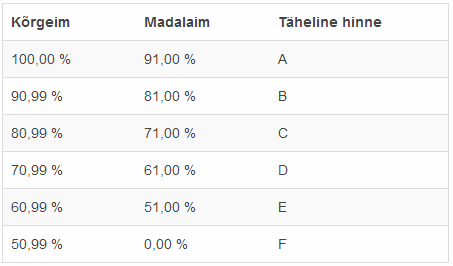
Kui teie kursuse lõpphinne peaks olema mitteeristav (mittearvestatud/arvestatud), võite ära muuta tähelise hinde skaala või kasutada Moodle’is olevat sõnalist skaalat. Oluline on teada, et kursusel saab olla vaid üks tähelise hinde skaala.
Hindeid ei impordita ÕISi protokolli, kui e-kursusel on hinne, mis ei kuulu protokollis olevasse hindesüsteemi, nt protokollis on täheline hindesüsteem, kuid e-kursusel on lõpphindeks arvestatud/mittearvestatud või punktid. Teile kuvatakse vastav hoiatus ning ÕISis ainekava hindesüsteemis või e-kursusel tuleb teha vajalik parandus.
NB! Kui Moodle’i hindetabelis lõpptulemus puudub (õppija pole Moodle’i kursusele üldse sisenenud ja/või pole sooritanud ühki hindelist ulesannet), siis ÕISi protokolli kantakse nende õppijate puhul “mitteilmunud“.
Tähelise hindeskaala muutmine skaalale arvestatud/mittearvestatud: plokk Seadistused – Hindetabeli seadistamine – vasakus menüüs Tähelised hinded – Muuda tähelist hinnet ja Loon uued tähelised hinded. A tuleks asendada sõnaga arvestatud ja B sõnaga mittearvestatud ning määrata ka sobiv protsent. Üleliigsete tähtede väljad kustutage tühjaks.
Kursuse lõpptulemuse kuvamine tähelise hindena
- Plokk Seadistused – Hindetabeli seadistamine – tulbas Toimingud – kolm täppi – Muuda kategooriat.
- Hinde tüübiks on väärtus ja hinde kuvamise tüübiks valige A) eristava hindamise (A, B, C, …) puhul Täheline hinne või Täheline hinne (%%) või Täheline hinne (punktid), st täht peab olema esimesel kohal; B) mitteeristava hindamise puhul (arvestatud/mittearvestatud) Täheline hinne (ilma punktideta või protsendita). Teiste variantidega tähelist hinnet Moodle’ist ÕISi protokolli ei kanta.
Kursuse lõpptulemuse kuvamine sõnalise skaalana (saab kasutada, kui kursuse lõpptulemust arvutatakse valemiga või kui kategooria tulemus pole hinnete summa)
- Plokk Seadistused – Hindetabeli seadistamine – esimesel real toimingute tulbas link Muuda – Muuda sätteid.
- Hinde tüübiks valige skaala ja skaalaks Arvestatud/ Mittearvestatud; hinde kuvamise tüübiks jäävad punktid (pilt) – teiste variantidega mitteeristavat hinnet Moodle’ist ÕISi protokolli ei kanta.
- Plokk Seadistused – Hindetabeli seadistamine – tulp Lävend.
- Alates lävendist on tulemus roheline, alla lävendi punane, kui lävend on määramata, on tulemus must.
- Kontrollige, et kursuse lõpptulemuse punktid ja lävend oleks õiged. Kui on vaja muuta lõpphinde punktisummat: klikkige esimesel real tulbas Toimingud – kolm täppi – Muuda kategooriat – muutke ära maksimumpunktid.
Hindetabeli saab seadistada nii, et see kontrolliks automaatselt õppija tulemuste vastavust teatud tingimustele. Näiteks saab määrata, et kursus on arvestatud ainult siis, kui kõik kursusel sooritatud ülesanded on arvestatud (hinnatud sõnalisel skaalal mittearvestatud/arvestatud) ning kõigi testide eest on saadud vähemalt 80% (hinnatud 10-punktilisel skaalal). Või kursuse tulemuseks on täheline hinne, mis arvutatakse saadud punktide alusel, kuid on positiivne ainult siis, kui kõik mitteeristavalt hinnatud ülesanded olid õppijal arvestatud. Lävendikontrolli saab teostada valemiga.
Lävendikontrolli valem sõltub sellest, mis on teil määratud kursuse lõpphinde tüübiks (väärtus või skaala) ja selle kuvamise tüübiks (punktid või täheline hinne).
Kui tüübiks on väärtus ja kuvamise tüübiks on täheline hinne:
Üldjuhul näeb valem välja järgmine: =([[1]]+[[3]]+[[4]]+ …)*min(round([[1]]/8;0);1)*min(round([[2]]/4;0);1)…, kus punaselt on tähistatud hinnatavate tegevuste ID-numbrid ja roheliselt kahekordne lävend.
Valemis liidetakse esmalt kokku kõigi vajalike hinnatavate tegevuste punktid – ([[1]]+[[3]]+[[4]]+ …). Seejärel kontrollitakse iga vajaliku tegevuse lävendit – *min(round([[1]]/8;0);1): ID-numbriga 1 tähistatud tegevuse eest saadud punktid jagatakse läbi kahekordse lävendiga (2×4). Kui lävend on ületatud, on lävendikontrolli tulemus 1 ja sellega saadud punktisumma läbi korrutades punktisumma ei muutu. Kui lävend pole saavutatud, on lävendikontrolli tulemus 0 ja sellega saadud punktisumma läbi korrutades on kogutulemus 0. Saadud punktisummast lähtuvalt arvutatakse vastav täheline hinne.
Kui tüübiks on skaala (mittearvestatud/arvestatud) ja kuvamise tüübiks on väärtus:
Üldjuhul võiks valem olla järgmine:=2*min(round([[1]]/8;0);1)*min(round([[2]]/4;0);1)…
Kui lävendid on saavutatud, on lõpphinne 2 ja seega arvestatud, kui kasvõi üks lävend on saavutamata, on lõpphinne mittearvestatud.
NB! Kui teil on kursuse keeleks inglise keel, tuleb lävendite kontrollimisel valemis semikoolonite asemel kasutada komasid!
Lävendite kontolli seadistamine
- Plokk Seadistused – Hindetabeli seadistamine – link Muuda viimasel real toimingute tulbas – Muuda arvutustehet.
- Lisage tegevustele ID-numbrid (pilt), mida kasutataksegi valemis. ID-numbriks võib olla number, lühend, sõna. Moodle’i paneb ise ID-numbri kahekordsetesse kandilistesse sulgudesse. ID-numbrite salvestamiseks klõpsake nupul Lisa ID-numbrid.
- Sisestage valem.
- Valemi põhja saate kopeerida arvutustehte abi-failist (küsimärk) (pilt) ning seda vastavalt vajadusele muuta ja täiendada.
- Valem algab võrdusmärgiga (pilt).
- Valemina saab sisestada erinevaid arvutustehteid – näiteks mingite tulemuste liitmine, korrutamine, lävendikontroll.
- Kontrollige, et ID-d valemis oleks õiged ja kahekordsetes kandilistes sulgudes – peate asendama abi-failist kopeeritud valemis näidis-ID-d enda omadega.
- Lävendikontrollis jagatakse tulemus läbi kahekordse lävendiga.
NÄIDE 1
Teil on hindetabel, mis sisaldab 4 hinnatavat tegevust:
- test (Moodle’i test, mis annab max 10 punkti, tulemus läheb hindetabelisse automaatselt)
- ulesanne (Moodle’i ulesanne, mida hinnatakse sõnalinel hindeskaalal: mittearvestatud, arvestatud, tulemuse sisestab õppejõud ülesande juures)
- osalemine foorumiarutelus (Moodle’i foorum, hinnatakse numbriliselt, mis annab max 5 punkti, tulemuse sisestab õppejõud foorumis)
- osalemine auditoorses praktikumis (Moodle’i ulesanne, 1 punkt iga osalemise eest, kokku maksimaalselt 5 punkti, tulemuse sisestab õppejõud ülesande juures)
Te soovite, et:
- testi tulemust näidataks õppijale vastavalt lävendile: 0-7 punaselt ja 8-10 roheliselt (lävend on 8 punkti)
- ülesande tulemust näidatakse õppijale vastavalt skaalale: mittearvestatud, arvestatud (lävend on 2 punkti)
- näidatakse praktikumides osalemise eest saadud punkte näidatakse vaid oppejoule: 0-3 punaselt ja 4-5 roheliselt (lävend on 4 punkti)
- õppijale näidatakse foorumiarutelus osalemise eest saadud punkte: 0-3 punaselt ja 4-5 roheliselt (lävend on 4 punkti)
- on eraldi tulp Punktid, kus arvutatakse automaatselt kokku kõigi hindeliste tegevuste punktid (lävend on 16 punkti), näidatakse ka õppijale
- kogu kursuse lõpphinnet näidatakse automaatselt tähelisel hindeskaalal F…A
Positiivse hinde saamiseks peab olema ulesanne arvestatud ja teiste hinnatavate tegevuste lävendid saavutatud/ületatud. Ehk siis õppija peaks nägema hindetabelit järgmiselt:
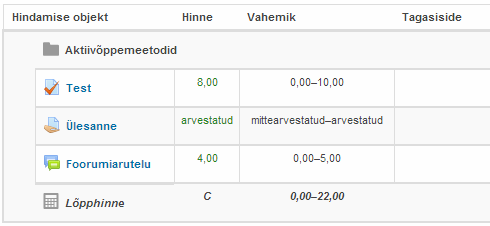
Mida teha?
- Määrake Moodle’i tegevuste (testis, ulesannetes, foorumis vm) seadetes õiged maksimumpunktid või sõnaline skaala (mittearvestatud/arvestatud).
- Vaadake üle kursuse lõpphinde tähelise hinde skaala (plokk Seadistused – Hindetabeli seadistamine – vasakus menüüs Tähelised hinded).
- Võtke lahti Seadistused – Hindetabeli seadistamine. Kuigi tegu on tabeliridadega, nimetame neid põhivaate järgi tulpadeks.
- Punktide jaoks looge uus tulp nupust Lisa hindetulp. Õppija eest saate selle (ja ka praktikumides osalemise tulba) peita toimingute tulbas silma kinni pannes.
- Kursuse lõpphinne peaks olema Hinnete kaalutud summa (tabeli esimesel real).
- Kõikide tulpade lävendid saate määrata lävendite tulbas. Lävendist alates näidatakse tulemust roheliselt ja allapoole punaselt. Kui lävend on määramata, näidatakse tulemust mustalt.
- Lihtsa vaate kõige esimese rea hammasrattast avaneval lehel saate määrata kursuse hinde kuvamise tüübi-valige täheline hinne.
- Punktide tulba puhul tuleb sisestada arvutustehe. Selleks klikkige selle toimingute tulbas Muuda – Muuda arvutustehet. Sisestage vajadusel puuduvad id-numbrid (nt Test: [[1]]; Ülesanne: [[2]]; Foorumiarutelu: [[3]]; Osalemine auditoorses praktikumis: [[4]]) ja klikkige nupul Lisa id-numbrid ning sisestage valemid (nt. =[[1]]+[[3]]+[[4]]).
- Seadistage kogu kursuse läbimise tingimused (klikkige toimingute tulbas Muuda – Muuda arvutustehet ja sisestage valem). Kogu kursuse tulemus arvutatakse valemi kohaselt:=([[1]]+[[3]]+[[4]])*min(round([[1]]/16;0);1)*min(round([[2]]/4;0);1)*min(round([[3]]/8;0);1)*min(round([[4]]/8;0);1)*min(round([[5]]/36;0);1)
Tehtega *min(round([[1]]/16;0);1) kontrollitakse, et konkreetse tegevuse lävend oleks saavutatud: tegevuse punktid jagatakse kahekordse lävendiga (testi lävend oli 8) ja ümmardatakse üheks, kui lävend on saavutatud ja nulliks, kui pole saavutatud. Seega lävendite ületamisel punktisumma korrutatakse läbi ühtedega.
NB! Kui sooviksite selles näites kursuse lõpphinnet näidata sõnalise skaalana mitteeristavalt, võiks valem olla järgmine:
=2*min(round([[1]]/16;0);1)*min(round([[2]]/4;0);1)*min(round([[3]]/8;0);1)*min(round([[4]]/8;0);1)*min(round([[5]]/32;0);1)
Kui lävendid on saavutatud, on lõpphinne 2 ja seega arvestatud, kui kasvõi üks lävend on saavutamata, on lõpphinne mittearvestatud.
NB! Täheliste hinnetete skaala üleviimiseks protsendiliselt õigele skaalale on vaja kategooria või lõpphinde valemis esmalt liita tähelisele hindele juurde 4 punkti (et saada 0-10 punkti skaala) ja seejärel korrutada saadud punktisumma läbi 10ga (et saada 0-100 punkti skaala). Õigeks toimimiseks ei tohi olla muudetud täheliste hinnete protsentide vahemikke. Valem on: =([[2]]+4)*10
NÄIDE 2
Teil on hindetabelis 10 hinnatavat tegevust [[ID1]] … [[ID10]]. Iga hinnatava tegevuse eest x punkti.
Te soovite, et hinnatavad tegevused on arvestatud, kui vähemalt 9 neist on sooritatud vähemalt 1 punktile.
Mida teha? Pange hinnatavad tegevused eraldi kategooriasse, lisage kategooriale valem, määrake kategooria seadetes: Maksimumpunktid – 2; Lävend – 2; Hinde kuvamise tüüp – Vaikimisi (Punktid); hinde tüüp – Skaala; skaala – Mittearvestatud/Arvestatud.
Valem: =2*min(round((min(round([[ID1]]/2;0);1)+min(round([[ID2]]/2;0);1)+min(round([[ID3]]/2;0);1)
+min(round([[ID4]]/2;0);1)+min(round([[ID5]]/0.2;0);1)+min(round([[ID6]]/0.2;0);1)
+min(round([[ID7]]/0.2;0);1)+min(round([[ID8]]/0.2;0);1)+min(round([[ID9]]/0.2;0);1)
+min(round([[ID10]]/0.2;0);1))/18;0);1)
NÄIDE 3
Teil on hindetabelis 5 hinnatavat tegevust [[ID1]] … [[ID5]], mida kõiki hinnatakse skaalal arvestatud/mittearvestatud.
Te soovite, et kursus on arvestatud, kui kõik hinnatavad tegevused on arvestatud.
Mida teha? Määrake kursuse kategooria seadetes: Kategooria tulemus – Madalaim hinne; Maksimumpunktid – 2; Lävend – 2; Hinde kuvamise tüüp – Vaikimisi (Punktid); Hinde tüüp – Skaala; Skaala – Mittearvestatud/Arvestatud.
NÄIDE 4
Teil on hindetabelis eksam [[ID1]], mida hinnatakse punktilisel skaalal.
Te soovite, et kursuse lõpphinne kuvatakse tähelise hindena ja see vastab eksami punktidele.
Mida teha? Lisage kursuse kategooriale valem. Määrake tähelise hindeskaalale sobivad alampiirid. Määrake kursuse kategooria seadetes: Maksimumpunktid – eksami punktisumma; Lävend – E alampiir punktides; Hinde kuvamise tüüp – Täheline hinne.
Valem: =[[ID1]]
NÄIDE 5
Teil on hindetabelis 3 hinnatavat tegevust [[ID1]] … [[ID3]], mida hinnatakse punktilisel skaalal ja arvestustöö [[ID4]].
Te soovite, et kui õppija saab iga hinnatava tegevuse eest vähemalt 10 punkti, on tal kursus automaatselt arvestatud. Kui õppija mõnda lävendit ei ületa, peab ta sooritama arvestustöö vähemalt 10 punktile ja kursuse lõpptulemus võrdub arvestuse tulemusega.
Mida teha? Lisage kursuse kategooriale valem, mis kontrollib, kas 3 hinnatavat tegevust on üle lävendi. Kui ei, on kursus mittearvestatud. Kui arvestustöö on üle lävendi, on kursus arvestatud. Määrake kursuse kategooria seadetes: Maksimumpunktid – 2; Lävend – 2; Hinde kuvamise tüüp – Vaikimisi (Punktid); hinde tüüp – Skaala; skaala – Mittearvestatud/Arvestatud.
Valem: =max((2*min(round([[ID1]]/20;0);1)*min(round([[ID2]]/20;0);1)*min(round([[ID3]]/20;0);1));(2*min(round([[ID4]]/20;0);1)))
NÄIDE 6
Teil on hindetabelis kolm hinnatavat tegevust: kodutöö 1 [[ID1]], kodutöö 2 [[ID2]], kodutööde asendustöö [[ID3]].
Te soovite, et kursus on arvestatud, kui on tehtud vähemalt 2 punktile nii kodutöö 1 kui kodutöö 2 või siis ainult asendustöö.
Mida teha? Lisage kursuse kategooriale valem, mis kontrollib, kas kodutööd 1 ja 2 on üle lävendi. Kui ei, on kursus mittearvestatud. Kui asendustöö on üle lävendi, on kursus arvestatud. Määrake kursuse kategooria seadetes: Maksimumpunktid – 2; Lävend – 2; Hinde kuvamise tüüp – Vaikimisi (Punktid); hinde tüüp – Skaala; skaala – Mittearvestatud/Arvestatud.
Valem: =2*min(round((max(2*min(round(([[ID1]]+[[ID2]])/8;0);1);2*min(round([[ID3]]/4;0);1)))/4;0);1)
NÄIDE 7
Teil on hindetabelis kaks hinnatavat tegevust: test [[ID1]] ja järeltest [[ID2]].
Te soovite, et kursuse lõpptulemus on järeltesti tulemus, kui see on sooritatud üle 0 punkti. Lõpptulemust kuvatakse tähelise hindena.
Mida teha? Lisage kursuse kategooriale valem. Määrake tähelise hindeskaalale sobivad alampiirid. Määrake kursuse kategooria seadetes: Maksimumpunktid – eksami punktisumma; Lävend – E alampiir punktides; Hinde kuvamise tüüp – Täheline hinne.
Valem: =if([[ID2]]>0;[[ID2]];[[ID1]])
NÄIDE 8
Teil on hindetabelis hinnatav tegevus: test [[ID1]].
Te soovite, et õppija saaks vastavalt testi tulemusele lisapunkte. Testi eest saab maksimaalselt 30 punkti ja vähemalt 20 punkti eest 1 lisapunkti, vähemalt 25 punkti eest 2 lisapunkti, 30 punkti eest 3 lisapunkti – kokku maksimaalselt 3 lisapunkti.
Mida teha? Lisage käsitsi kursuse hindetabelisse üks tulp – Lisapunktid. Määrake tulba maksimaalseks väärtuseks lisapunktide maksimaalne arv. Lisage sellele tulbale valem. Valem kontrollib testi eest saadud punkte ja lisapunktide lävendeid ning liidab iga lävendi ületamise eest saadud punktid kokku.
Valem: =1*min(round([[ID1]]/40;0);1)+1*min(round([[ID1]]/50;0);1)+1*min(round([[ID1]]/60;0);1)
NÄIDE 9
Teil on hindetabelis 5 hinnatavat tegevust: test1 [[ID1]], test2 [[ID2]], test3 [[ID3]], test4 [[ID4]], test4 [[ID5]]. Kõiki neid hinnatakse 10-pallilisel skaalal.
Te soovite, et igal õppijal läheks arvesse vaid 2 parimat tulemust, kokku maksimaalselt 10 + 10 = 20 punkti. Ehk te soovite, et välja jäetaks 3 halvimat tulemust.
Mida teha? Looge testidele eraldi kategooria nupust Lisa kategooria. Liigutage kõik 5 testi sinna kategooriasse. Määrake selle kategooria seadetes: Kategooria tulemus – Hinnete kaalutud summa; Eemalda madalaimad tulemused (mitu) – 3. Pärast salvestamist näete, et kategooria maksimumpunktideks on automaatselt 20.
NÄIDE 10
Teil on hindetabelis 5 hinnatavat tegevust: test1 [[ID1]], test2 [[ID2]], test3 [[ID3]], test4 [[ID4]], test4 [[ID5]]. Kõiki neid hinnatakse erineval punktiskaalal, vastavalt 5, 10, 15, 20 ja 25 punkti.
Te soovite, et kursus on arvestatud, kui õppijal on vähemalt 3 testi sooritatud 100% tulemusele.
Mida teha? Lisage käsitsi kursuse hindetabelisse üks tulp – Arvestatud testid [[ID6]]. Määrake tulba maksimaalseks väärtuseks 5 (testide arv). Lisage sellele tulbale valem. Valem kontrollib, milline test on sooritatud 100% tulemusele, annab selle testi väärtuseks 1 punkti ja liidab kõigi nende testide punktid kokku. Selle tulba lävend on 3 (vähemalt 3 testi sooritatud 100% tulemusele).
=min(round((min(round([[ID1]]/10;0);1)+min(round([[ID2]]/20;0);1)+min(round([[ID3]]/30;0);1)
+min(round([[[ID4]]/40;0);1)+min(round([[ID5]]/50;0);1)
Lõpphinde valemisse lisage tulba Arvestatud testid lävendikontroll. =2*min(round([[ID6]]/6;0);1)


